Các máy in và máy quét trước đây được dành riêng cho các văn phòng chuyên nghiệp hoặc các cửa hàng sao chép. Dần dần, các máy in trong nước sinh sôi nảy nở và ngay sau đó, những máy in đã tích hợp một máy quét. Bây giờ nó là điện thoại di động của chúng tôi có khả năng số hóa tài liệu, chỉ cần as chúng tôi có thể làm trong Xiaomi thiết bị đầu cuối với MIUI.
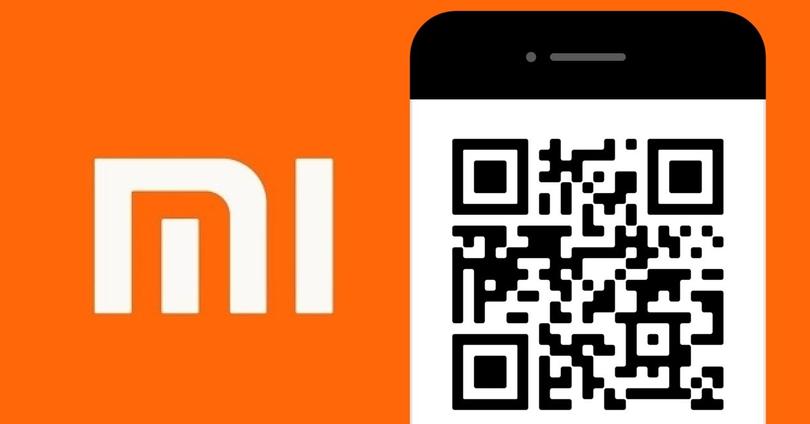
Có nhiều lần PC vẫn tắt và điện thoại di động của chúng tôi có thể tăng gấp đôi số công cụ mà nó chứa. Một trong số đó là chức năng quét, được Xiaomi tích hợp như một công cụ được cài đặt sẵn trên điện thoại của bạn. Bằng cách này, chúng tôi sẽ có thể quét tài liệu hoặc quét mã QR để truy cập các trang web hoặc kích hoạt dịch vụ.
Cách sử dụng máy quét Xiaomi
Các tin tốt là máy quét Xiaomi nằm trên cùng một máy tính để bàn , vì vậy chúng tôi sẽ không mất nhiều thời gian để tìm chức năng hoặc chúng tôi sẽ phải bị lạc trong các menu khác nhau để kích hoạt nó. Cần lưu ý rằng việc quét tài liệu bằng công cụ Xiaomi này không thể tiếp cận với quá trình quét chuyên nghiệp của máy quét thực, nhưng chúng ta có thể vượt qua quy trình khi không còn lựa chọn nào khác hoặc chúng ta không cần chất lượng lớn.
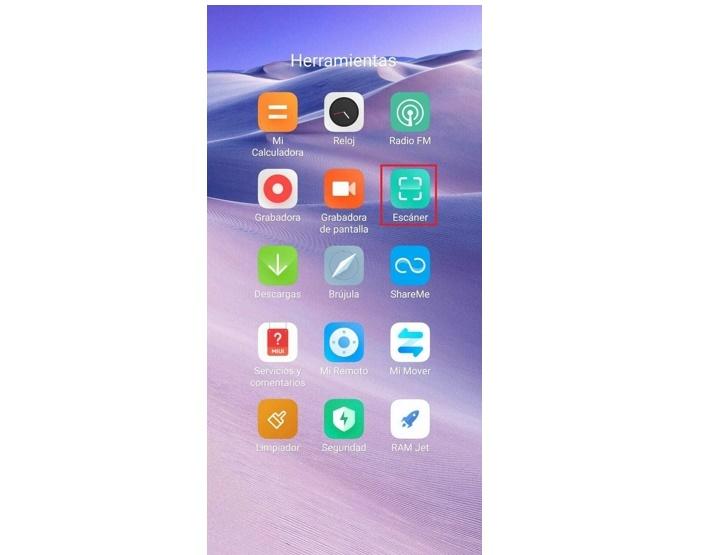
Chọn kiểu quét
Khi ở trong ứng dụng, chúng ta có thể thấy một menu nhỏ bật lên trong đó chúng ta có thể chọn kiểu quét. P hoặc lỗi sẽ được đánh dấu trong mã QR , nhưng đó là điều mà chúng ta có thể thay đổi sau này. Chúng tôi sẽ chỉ phải trỏ đến mã để việc phát hiện được thực hiện trong vài giây. Sau đó, điện thoại di động của chúng tôi sẽ cung cấp cho chúng tôi tùy chọn để đi đến liên kết được đề cập.
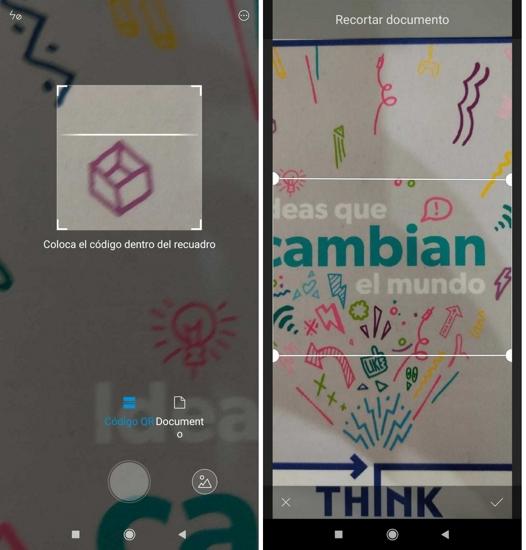
Chỉnh sửa kết quả
Tương tự, nếu chúng ta chọn máy quét tài liệu , kính ngắm của máy ảnh sẽ được phóng to để bao phủ toàn bộ khu vực của tài liệu. Khi chúng tôi đã chụp, máy quét sẽ cung cấp cho chúng tôi tùy chọn ghi nhớ các cạnh thừa để điều chỉnh kết quả cuối cùng và trung thành hơn với tài liệu được quét ban đầu. Sau khi cắt theo ý thích của chúng tôi, chúng tôi sẽ thấy kiểu máy quét trong tài liệu và chúng tôi có thể lưu nó trên thiết bị của mình hoặc chia sẻ nó ngay lập tức.
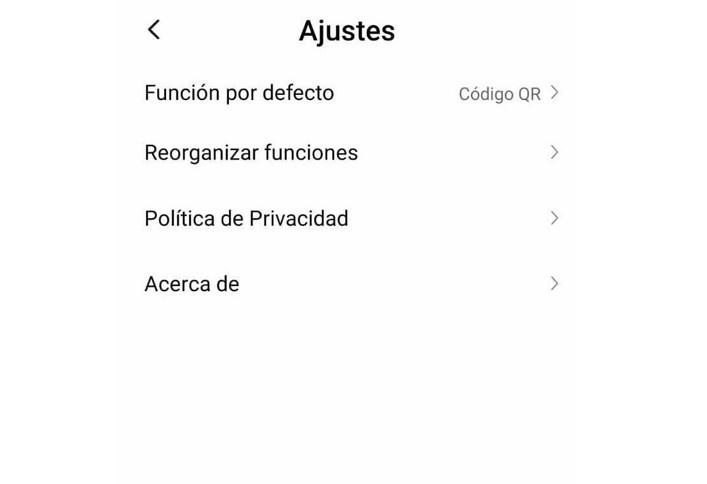
Cài đặt và mẹo
Nếu máy quét này luôn được sử dụng cho một chức năng cụ thể, ví dụ như để quét tài liệu. Chúng ta có thể chạm ở phía trên bên phải để vào menu tùy chọn và thay đổi tùy chọn quét mặc định. Ngoài ra, máy quét cho phép chúng tôi kích hoạt đèn pin trong trường hợp điều kiện ánh sáng là bất lợi, cả để quét mã QR và tài liệu.